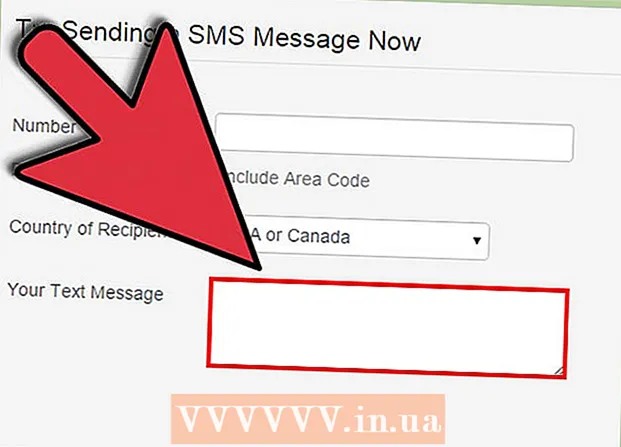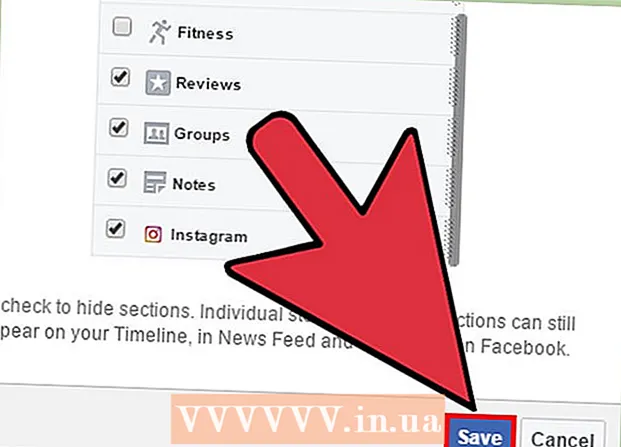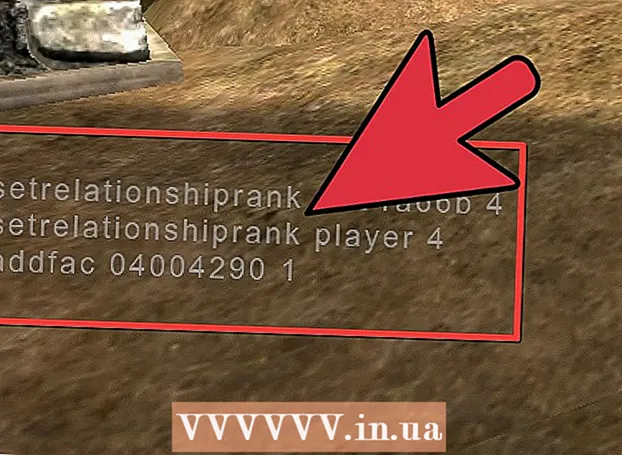Հեղինակ:
Peter Berry
Ստեղծման Ամսաթիվը:
12 Հուլիս 2021
Թարմացման Ամսաթիվը:
1 Հուլիս 2024

Բովանդակություն
Անհատականացված քարտեզներն ու խաղերը սովորական բաներ են Minecraft- ում: Բազմաթիվ ստեղծագործական նվագարկիչներ թողարկել են մի շարք քարտեզներ և խաղի ռեժիմներ, որպեսզի ուրիշները ներբեռնեն և վայելեն դրանք: Նվագարկչի կողմից ստեղծված քարտեզներ ավելացնելու քայլերը Minecraft- ի աշխատասեղանի տարբերակում բավականին պարզ են, և Minecraft PE- ում `Android- ի և iOS- ի համար, մի փոքր ավելի բարդ: Անկախ նրանից, թե որ տարբերակն եք խաղում, ընդամենը մեկ կամ երկու րոպեի ընթացքում կարող եք ավելացնել և խաղալ նոր քարտեզներ:
Քայլեր
3-ի մեթոդ 1. Անհատական համակարգիչներում, Mac և Linux
Ներբեռնեք քարտեզի ֆայլը: Minecraft- ի երկրպագուների մեծ համայնքի բազմաթիվ էջերում առկա են նվագարկիչների կողմից ստեղծված բազմաթիվ քարտեզներ: Պարզապես որոնեք «minecraft maps» ՝ ավելի շատ քարտեզ գտնելու համար, քան պատկերացնում եք: Քարտեզների ցուցակների մեծամասնությունը պարունակում է ակնարկներ և մեկնաբանություններ, այնպես որ կարող եք թերթել և գտնել փորձելու լավագույն քարտեզը:
- Քարտեզները սովորաբար ունեն ZIP կամ RAR ձևաչափ: ZIP ֆայլը կարելի է բացել առանց լրացուցիչ ծրագրակազմ տեղադրելու, բայց RAR ֆայլը այլ է, ձեզ հարկավոր է տեղադրել նոր ծրագիր: Windows- ում կարող եք օգտագործել անվճար փորձնական WinRAR () կամ կարող եք օգտագործել բաց կոդով 7-Zip ծրագիր (): Mac օգտվողները կարող են օգտագործել The Unarchiver- ը, որը անվճար հասանելի է Mac հավելվածների խանութում (Mac App Store): Այս ֆայլը բացելու քայլերի համար կարող եք դիմել «Բաց RAR ֆայլեր» հոդվածին:
- Մի մոռացեք նշել Minecraft- ի քարտեզի տարբերակը: Խաղը սկսելուց առաջ կարող եք փոխել Minecraft տարբերակը Launcher- ում, որպեսզի կարողանաք խաղալ հին տարբերակի համար նախագծված քարտեզներ:

Քաղել քարտեզի ֆայլը: Ներբեռնված քարտեզի ֆայլի վրա աջ կտտացրեք և ընտրեք «Պատրաստել ֆայլ» ֆայլը նոր թղթապանակ հանելու համար: Այս պանակը կունենա նույն անունը, ինչ ներբեռնված քարտեզի ֆայլը:
Բացեք unzipped թղթապանակը: Բացեք ձեր ստեղծած պանակը ՝ հանելով քարտեզի ֆայլը: Սովորաբար կտեսնեք գրացուցակը _ՄԱԿՈՍՍ և պանակը նույն անունով, ինչ քարտեզի ֆայլը: Հիմա այս պատուհանը բաց թողեք:
- Եթե դուք բացեք քարտեզի անվանմամբ պանակը, կտեսնեք բազմաթիվ ֆայլեր և պանակներ, ներառյալ ֆայլեր մակարդակ. dat, թղթապանակ տվյալներ և շատ այլ ֆայլեր: Խնդրում ենք վերադառնալ նախորդ գրացուցակին ՝ ֆայլերն այստեղ լինելուց հետո հաստատելուց հետո:

Բացեք թղթապանակը փրկում է Minecraft- ի: Այս պանակի գտնվելու վայրը տարբեր կլինի ՝ կախված ձեր օգտագործած գործառնական համակարգից.- Windows- ում - Մամուլ Հաղթել կամ կտտացրեք «Սկսել» կոճակին ՝ «Սկսել» ընտրացանկը բացելու համար: Մուտքագրեք «% appdata%» և սեղմեք Մտեք, Բացեք թղթապանակը .minecraft; Օգտատերերի մեծ մասի համար սա գրացուցակում գրացուցակի ցուցակի վերևում է % ծրագիրը տվյալները%, Բացեք թղթապանակը փրկում է, Դուք կտեսնեք բոլոր պահված խաղերը պարունակող պանակների ցուցակ:
- Mac- ի վրա - Բանալին պահիր Տարբերակ և կտտացրեք Go ընտրացանկին: Go ընտրացանկից ընտրեք «Գրադարան»: Կրկնակի կտտացրեք պանակին Դիմումների աջակցություն և բացեք պանակը Minecraft, Վերջապես, բացեք պանակը փրկում է, Բոլոր փրկված աշխարհները նշված են այստեղ որպես առանձին պանակներ:
- Linux- ի վրա - Բացեք օգտագործողի պանակը (ձեր անունը) և բացեք .minecraft, Կրկնակի կտտացրեք պանակին փրկում է, Դուք կտեսնեք բոլոր փրկված աշխարհների ցուցակը:

Պատճենեք քարտեզի պանակը պանակում փրկում է. Պատճենեք ֆայլը պարունակող քարտեզի պանակը մակարդակ. dat և գրացուցակ տվյալներ մեկ այլ պատուհանից գրացուցակ փրկում է.
Run Minecraft- ը: Քարտեզի ֆայլը պատճենելուց հետո դուք պատրաստ եք սկսել խաղալ: Run Minecraft Launcher- ը և սկսեք խաղալ խաղը:
- Եթե պլանավորում եք քարտեզը խաղալ հին տարբերակի համար, համոզվեք, որ փոխել եք ձեր պրոֆիլը ՝ նախքան խաղը սկսելը: Գործարկչի մեջ կտտացրեք «Խմբագրել պրոֆիլը» կոճակին, այնուհետև կտտացրեք «Օգտագործել տարբերակը» բացվող ընտրացանկը ՝ ընտրելու համար այն խաղի տարբերակը, որն ուզում եք ներբեռնել:
Բացեք Singleplayer ընտրացանկը: Այս ընտրացանկում կցուցադրվի պահպանված աշխարհների ցուցակ: Ձեր նոր քարտեզը կլինի այս ցուցակում: Այժմ ջնջեք պահված ֆայլում մնացած բաները:
Որոնեք և ներբեռնեք նոր քարտեզներ: Սովորաբար, նոր քարտեզը կլինի ցուցակի վերջին մասում, բայց ոչ միշտ: Ոլորեք ցուցակի միջով մինչև գտնեք այն, ապա կրկնակի կտտացրեք այն ՝ բեռնելու համար: գովազդ
3-ի մեթոդ 2. Android- ում
Ներբեռնեք և տեղադրեք սեղմված ֆայլերի ֆայլերի կառավարչի աջակցությունը: ZIP ֆայլը բացելու համար ձեզ հարկավոր է այս ֆայլերի կառավարիչը: Դուք կօգտագործեք այս ծրագիրը քարտեզի ֆայլեր արդյունահանելու և դրանք պատճենելու Minecraft PE world թղթապանակում:
- Դա անելու ամենատարածված ֆայլերի կառավարիչներից է ASTRO File Manager- ը, որը անվճար հասանելի է Google Play Store- ում: Կարող եք նաև օգտագործել ֆայլերի կառավարիչ, ինչպիսին է ES File Explorer- ը, որը նույնպես ազատորեն մատչելի է:
Ներբեռնեք քարտեզի ֆայլը: Համոզվեք, որ քարտեզի ֆայլը նախատեսված է Minecraft PE- ի համար, այլ ոչ թե աշխատասեղանի համար: Պետք է նաև համոզվեք, որ ներբեռնում եք Minecraft PE- ի ձեր տարբերակին համապատասխանող քարտեզ, քանի որ համակարգչի վրա ձեր կողմից խաղարկված տարբերակը փոխելը այնքան էլ հեշտ չէ:
- Minecraft- ի տարբերակը կարող եք տեսնել Minecraft PE- ի հիմնական ընտրացանկում:
Բացեք թղթապանակը Ներբեռնումներ File Manager հավելվածում: Ֆայլի կառավարիչը կցուցադրի բոլոր պանակները Android սարքում: Դուք կարող եք գտնել գրացուցակը Ներբեռնումներ արմատային գրացուցակում:
Հպեք ներբեռնված քարտեզին սեղմված տեսքով ՝ այն բացելու համար: ZIP ֆայլը թակելուց հետո ZIP- ում շատ բան կտեսնեք: Դուք կտեսնեք նույն անունով պանակ, որը ներբեռնված քարտեզն է:
Սեղմեք պահեք սեղմված ֆայլի պանակը: Սա կբացի ընտրացանկ, որը պարունակում է բազմաթիվ գործողություններ, որոնք կարող են կատարվել գրացուցակում:
Ընտրացանկում ընտրեք «Պատճենել»: Ահա, թե ինչպես պատճենել թղթապանակը ՝ այն այլուր տեղադրելու համար:
Գնացեք գրացուցակում խաղեր. Այս պանակը կգտնեք արմատային գրացուցակում ՝ նույն տեղում, ինչ պանակում Ներբեռնումներ ավելի վաղ հայտնաբերված:
Բացեք թղթապանակը com.mojang ապա թղթապանակ minecraft Աշխարհներ. Այս պանակը պարունակում է գրացուցակ յուրաքանչյուր պահված խաղի համար:
Սեղմեք և պահեք դատարկ տեղերում և ընտրեք «Տեղադրել»: Սա քարտեզի նոր թղթապանակը թղթապանակ տեղադրելու քայլն է minecraft Աշխարհներ.
Run Minecraft PE և ընտրեք նոր քարտեզ: Ձեր նոր քարտեզը կլինի ձեր պահված խաղացանկում: Սովորաբար քարտեզը կհայտնվի ներքևում, բայց այն կարող է հայտնվել ցուցակի ցանկացած կետում: գովազդ
3-ի մեթոդը `iOS- ում
Տեղադրեք iExplorer- ը համակարգչում: IExplorer- ի անվճար տարբերակը թույլ է տալիս պատճենել ներբեռնված Minecraft PE քարտեզները ձեր iOS սարքում: Անվճար տարբերակը կարող եք ներբեռնել այստեղից.
- Minecraft PE- ի iOS տարբերակի վրա նվագարկչի կողմից ստեղծված քարտեզներ տեղադրելու համար հարկավոր է համակարգիչ օգտագործել: Դա անելու միակ միջոցը սարքի jailbroken լինելն է, և դուք կարող եք տեղադրել ֆայլերի կառավարիչ ծրագիր, ինչպիսին է iFile- ը Cydia- ից:
Ներբեռնեք և արդյունահանեք քարտեզի ֆայլը ձեր համակարգչում: Ներբեռնեք քարտեզի ֆայլը, որը ցանկանում եք տեղադրել ձեր iOS սարքում: Համոզվեք, որ այն համատեղելի է ձեր կողմից խաղացած Minecraft PE- ի տարբերակի հետ: Minecraft PE- ի հիմնական ընտրացանկում կարող եք տեսնել, թե որ տարբերակն եք խաղում:
- Ներբեռնված ֆայլի վրա աջ կտտացրեք և ընտրեք «Ֆայլեր հանիր»: Սա քարտեզի հետ նույն անունով պանակ պարունակող նոր պանակ ստեղծելու քայլն է:
IOS սարքը միացրեք համակարգչին USB- ի միջոցով: Փակեք iTunes- ը, եթե այն բաց է, երբ միացնում եք ձեր iOS սարքը:
Գործարկել iExplorer- ը: Դուք կտեսնեք, որ ձեր սարքը հայտնվում է iExplorer- ի ձախ պատուհանում:
Բացեք սարքի «sրագրեր» բաժինը: Սա քայլ է սարքում տեղադրված բոլոր ծրագրերի ցուցակը ցույց տալու համար:
Որոնեք և ընտրեք «Minecraft PE»: Բազմաթիվ պանակներ կհայտնվեն iExplorer- ի աջ պատուհանում:
Գտեք այն Փաստաթղթեր → խաղեր → com.mojang → minecraftWorlds. Թղթապանակ minecraft Աշխարհներ պարունակում է պահված խաղերի բազմաթիվ պանակներ:
Քաշեք և գցեք նոր քարտեզի պանակը պանակի մեջ minecraft Աշխարհներ. Դուք միայն պետք է սպասեք որոշ ժամանակ պատճենելու համար: Պատճենումն ավարտվելուց հետո կարող եք անջատել iOS սարքը և փակել iExplorer- ը:
Խաղացեք նոր քարտեզներ Minecraft PE- ում: Նոր քարտեզներ կարող եք որոնել պահված խաղերի ցանկում: Այս քարտեզը ավելացնելուց հետո կարող է չհայտնվել ցուցակի վերևում: գովազդ
Խորհուրդներ
- Եթե գիտեք, որ Minecraft քարտեզները ձեր սարքում տեղադրելու համար կատարված ծրագիր կա, կարող եք այն օգտագործել: